구현 방법: 먼저 워드 문서를 열고 문서에 필요한 텍스트를 입력한 후 문서를 다른 곳에 백업한 다음 새 문서를 만들고 저장 시 원본 문서를 덮어쓰세요. 새 문서를 삭제하세요.

이 튜토리얼의 운영 환경: Windows 7 시스템, Microsoft Office word 2016 버전, Dell G3 컴퓨터.
먼저 컴퓨터에서 워드 문서를 엽니다. 여기서는 2016년 버전을 예로 들어 보겠습니다. 먼저 동일한 이름의 파일이 덮어쓰기되어 백업 없이는 복원할 수 없는지 확인해야 합니다. 여기에서는 먼저 새 문서를 만들고 내용을 입력한 다음 이름을 "123"으로 지정하고 바탕 화면에 저장합니다.
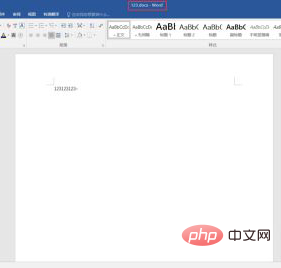
다음으로 이 문서의 백업 복사본을 d 드라이브에 만듭니다.
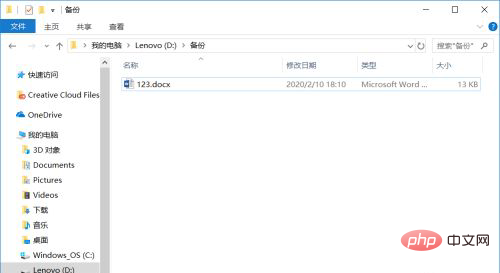
새 문서를 생성하고 저장시 바탕화면의 "123" 문서를 덮어쓰도록 하겠습니다.
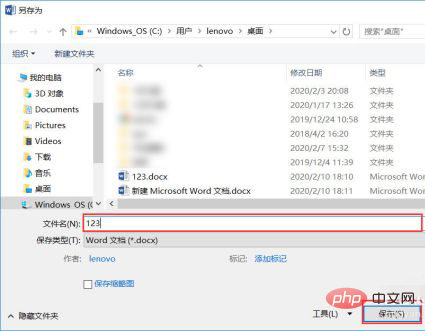
미리 백업해 두었으니 이때 당황하지 마시고 바탕화면의 "123" 파일을 d드라이브에 있는 파일로 교체하시면 됩니다.
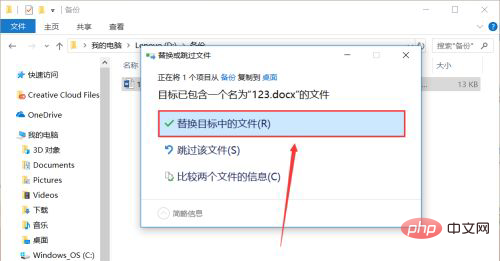
이때 "123" 문서를 다시 열어보면 원본 내용이 그대로 남아있는 것을 확인할 수 있습니다.
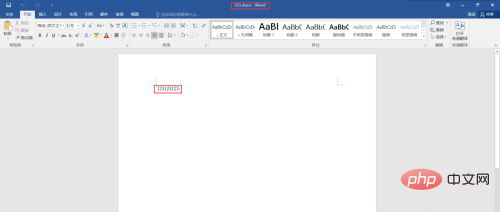
추천 튜토리얼: "Word Tutorial"
위 내용은 단어로 같은 이름을 가진 파일을 덮어쓰고 복구하는 방법의 상세 내용입니다. 자세한 내용은 PHP 중국어 웹사이트의 기타 관련 기사를 참조하세요!